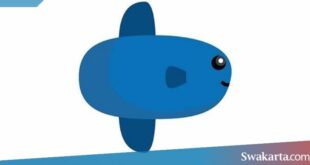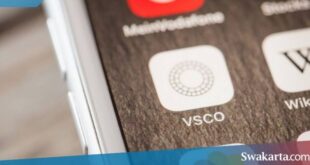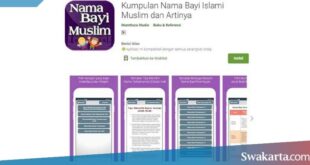Daftar isi
Cara Sharing Printer
Swakarta.com – Cara Sharing printer adalah cara untuk menghubungkan sebuah printer kepada beberapa komputer dalam sebuah jaringan, baik dengan menggunakan WiFi ataupun LAN.
Terdapat banyak manfaat yang bisa kamu didapatkan jika kamu menguasai cara untuk sharing printer pada Windows 7 ini. Salah satunya yatu kamu bisa menghemat banyak biaya.
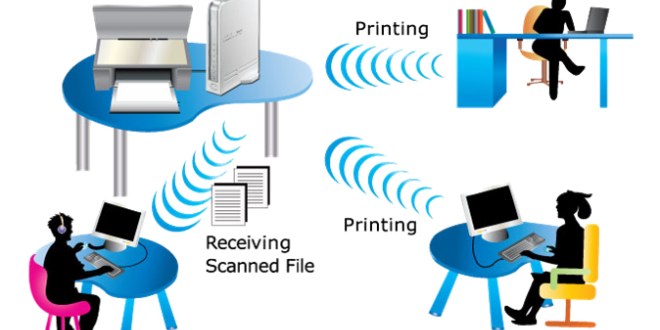
Cara Sharing Printer di Windows 7
Mengaktifkan Pengaturan File and Printer Sharing
Supaya printer yang terhubung ke komputer kamu bisa diakses pada PC, komputer ataupun laptop lain, maka kamu harus mengubah pengaturan pada bagian “File and Printer Sharing”.
Simak berikut ini adalah langkah melakukannya :
- Klik pada menu “Start” yang ada di pojok kiri bawah.
- Pilih pada “Control Panel”.
- Buka Control Panel Untuk bisa melakukan Share Printer Di Windows
- Pilih pada “Network and Internet”.
- Kemudian kamu Buka Network and Internet pada PC Atau Laptop kamu
- Pilih pada “Network and Sharing Center”.
- Selanjutnya kamu buka Network and Sharing Center supaya Bisa melakukan Share Ke Komputer Lain
- Pilih pada “Change Advanced Sharing Setting”.
- Buka pada Change Advanced Sharing Setting Untuk melakukan Pengaturan Share Lanjutan
- Lihat pada File and printer sharing.
- Pilih pada “Turn on file and printer sharing”.
- Berikan Ijin Komputer kamu untuk Berbagi File Dan Akses Printer
- Cari sebuah Password protected sharing pada bagian bawah.
- Pilih pada “Turn off password protected sharing”.
- Lanjutkan dengan menonaktifkan Password supaya Komputer Lain Tidak Perlu lagi Memasukkan Password Untuk bisa Mengakses Printer
- Tekan pada tombol “Save Changes”.
- Dan Selesai.
Pengaturan Cara Sharing Printer di Windows 7
Sebelumnya kita sudah melakukan pengaturan pada File and Printer Sharing di komputer utama. Sekarang saatnya kita melakukan sharing printer supaya bisa diakses oleh komputer lain.
Cara melakukannya adalah dengan mensharing printer pada komputer utama. Simak di bawah ini :
- Klik pada tombol “Start” yang ada di pojok kiri bawah.
- Pilih pada “Devices and Printers”.
- Lihat pada Printers and Faxes.
- Klik kanan di printer yang akan kamu share.
- Pilih Pada Printer Yang Akan kamu share Ke Banyak Komputer
- Pilih Pada “Printer Properties”.
- Maka akan muncul sebuah jendela Properties dari printer yang kamu pilih.
- Buka Properties Printer supaya Bisa di akses oleh Banyak Komputer
- Pilih pada “Sharing”.
- Berikan centang di “Share this printer”.
- Tekan pada tombol “Apply”.
- Tekan pada tombol “OK”.
Menghubungkan Printer Dengan Banyak Komputer
- Nyalakan PC kamu yang akan sambungkan dengan printer.
- Aktifkan pada “File and printer sharing”.
- Pilih pada “Control Panel”.
- Pilih pada “Netword and Internet”.
- Pilih pada “Netword and Sharing Center”.
- Pilih pada “Change Advanced Sharing Setting”.
- Lihat pada File and printer sharing.
- Pilih pada “Turn on file and printer sharing”.
- Buka di “My Computer” atau “File Explorer”.
- Pilih Pad “Network”.
- Cari nama komputer utama yang terhubung pada printer.
- Klik 2x pada bagian nama komputer untuk membukanya.
- Klik kanan di printer yang akan kamu hubungkan.
- Pilih pada “Connect”.
- Klik Connect supaya Sharing Printer yang ada Di Windows 7 Berhasil
- Dan Selesai.
 Warta Berita Terkini Kumpulan Berita dan Informasi dari berbagai sumber yang terpercaya
Warta Berita Terkini Kumpulan Berita dan Informasi dari berbagai sumber yang terpercaya